在 iPhone 或 iPad 上開啟口述影像功能
你可以在 iPhone 或 iPad 上開啟口述影像功能,讓系統為你描述影片中的情景。
在「設定」中使用口述影像功能
前往「設定」>「輔助使用」。
點一下「口述影像」。
開啟「口述影像」。
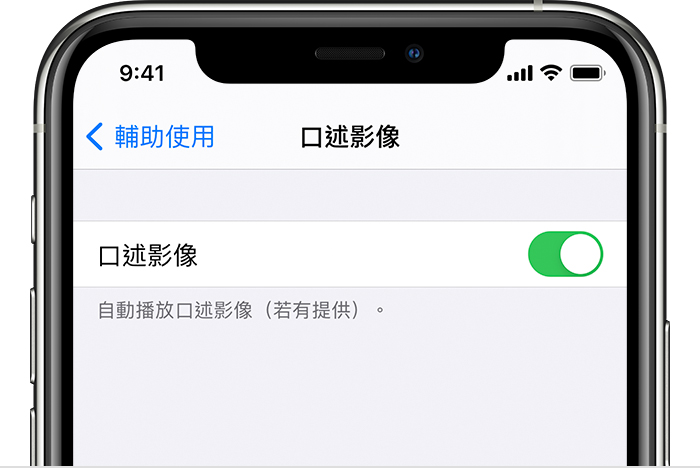
在 Apple TV App 中開啟口述影像功能
開啟 Apple TV App。
在觀看影片時,點一下螢幕以顯示播放控制項目。
選擇你要使用的包含口述影像的軌道。
如果沒有看到口述影像
並非所有影片都包含口述影像軌。若要瞭解你觀看的影片是否具有這些功能,請查看該影片的相關說明。
某些第三方網站和 App 會提供影片專用的自訂音訊控制項目。在網站上觀看影片時,如果沒有看到音訊控制項目,請查看相關說明,或是聯絡網站擁有者或 App 開發者以取得更多資訊。
如果你已關閉口述影像功能,但仍聽到選單口述影像,表示代能開啟了「旁白」功能。了解如何關閉「旁白」功能。
了解如何在其他裝置上開啟口述影像功能:
並非所有國家或地區都可使用 Apple TV App。了解哪些國家或地區可使用 Apple TV App。
發佈日期: